Ang Portable Document Format (PDF) ay isa sa pinakatanyag na mga format ng file sa buong mundo. Ang kadalian ng paggamit, kakayahang mabasa at ang kakayahang punan ang mga dokumento hindi lamang sa teksto, kundi pati na rin sa graphic na impormasyon ay umaakit sa maraming mga gumagamit. Samakatuwid, ang karamihan sa mga dokumento ay nai-save sa format na ito.
Kailangan iyon
- - Ang dokumento na i-save mo sa format na PDF (MS Word; MS Excel; Power Point)
- - Naka-install ang program na Adobe Acrobat sa iyong computer
Panuto
Hakbang 1
MS SALITA. Buksan ang dokumento na nais mong i-save bilang PDF. Mag-click sa "File". Piliin ang "I-save Bilang" at mag-click dito. Sa linya na "Pangalan ng file" tukuyin ang nais na pangalan ng dokumento. I-click ang "I-save".
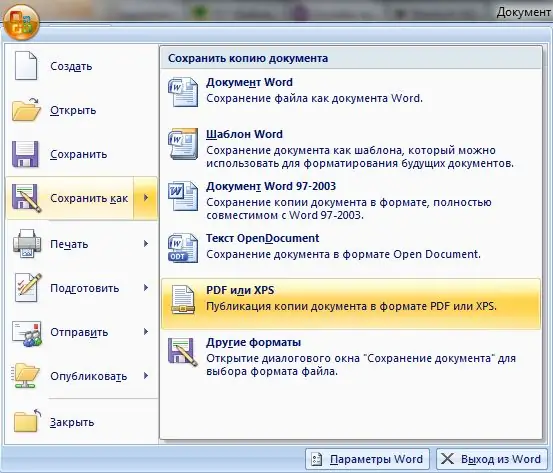
Hakbang 2
MS EXCEL. Buksan ang dokumento na nais mong i-save bilang PDF. Mag-click sa "File". Piliin ang "I-save Bilang" at mag-click dito. Sa linya na "Pangalan ng file" tukuyin ang nais na pangalan ng dokumento. I-click ang pindutang I-save. Mangyaring tandaan na kung ang libro sa Excele ay walang mga hangganan, kung gayon wala din sila sa PDF.
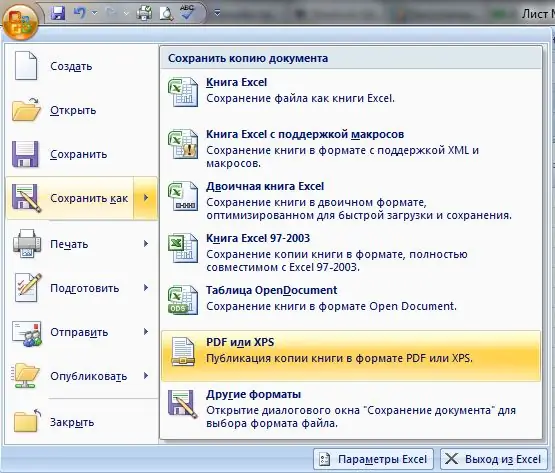
Hakbang 3
MS POWERPOINT. Buksan ang dokumento na nais mong i-save bilang PDF. Mag-click sa "File". Piliin ang "I-save Bilang" at mag-click dito. Sa linya na "Pangalan ng file" tukuyin ang nais na pangalan ng dokumento. I-click ang pindutang I-save. Sa ilalim ay magkakaroon ng isang drop-down na linya na "Uri ng file", mag-click dito at piliin ang format na PDF.






